Por que você precisa do número IMEI em um iPhone bloqueado e como usá-lo pode ser um pouco confuso. Se o proprietário for o proprietário do dispositivo, desbloqueá-lo é um processo simples usando credenciais da Apple, mesmo com uma senha esquecida. No entanto, se o iPhone estiver bloqueado no nível do ID Apple , encontrar o IMEI não parece importante, pois o telefone permanece inoperante até que seja desbloqueado a partir de um ID Apple anterior.
Um cenário possível em que o IMEI se torna relevante é se você tiver um iPhone com defeito; você pode precisar do IMEI para verificar o status da garantia. Você pode seguir as etapas abaixo se surgir a necessidade de obter o IMEI de um iPhone bloqueado ou com defeito.
Um guia rápido para usar IMEI
Número Internacional de Identificação de Equipamento Móvel (IMEI). O IMEI desempenha várias funções vitais em dispositivos móveis.
- Identificação do telefone: os provedores de serviços usam o IMEI para identificar os telefones de maneira exclusiva. A combinação do IMEI e do cartão SIM ou eSIM cria um emparelhamento exclusivo que permite que o telefone seja identificado e opere perfeitamente na rede.
- Identificação do dispositivo: Apesar de sua natureza convencionalmente única, o IMEI serve para identificar o telefone. Historicamente, o IMEI era usado para verificar o status da garantia da Apple, mas a prática moderna exige o uso de um número de série para tais verificações. O aspecto condicionalmente único diz respeito à possibilidade de fácil replicação, uma vez que o IMEI é atribuído por vários registradores e gravado no módulo de rádio durante a produção. Isso permite que iPhones falsificados sejam criados quando números IMEI são copiados ilegalmente do conjunto de dispositivos originais.
Encontrando o número IMEI em um iPhone quebrado
Se o seu iPhone não estiver vinculado a um ID Apple, você poderá encontrar o número IMEI em vários lugares, e como fazer isso depende do modelo do iPhone:
- Número IMEI na caixa: se você tiver a caixa, encontrará o número IMEI nela; isso funciona em qualquer geração de iPhone.
- Na bandeja do cartão SIM: se for um iPhone 3G ou um modelo de telefone posterior ao iPhone 14, você encontrará o número IMEI na bandeja. Se for um modelo iPhone 14 e posterior, eles não têm bandeja para cartão SIM ou o número IMEI não está mais impresso. Os cartões SIM estão lentamente se tornando uma relíquia desnecessária.
- Parte traseira do iPhone: Se você tiver um iPhone 6 ou iPhone 5 antigo, poderá encontrar o número na contracapa do telefone.
Agora, vamos falar sobre como encontrar o número IMEI em um telefone quebrado e com quais modelos de telefone ele funciona.
O número IMEI está na caixa da embalagem
Na fábrica, após o teste do telefone, um adesivo é impresso na caixa e colado na caixa. Este adesivo contém todas as informações sobre o telefone. Não possui apenas o número IMEI, mas também o número de série, MEID e assim por diante. Se o seu telefone tiver dois módulos de rádio, ele terá dois números IMEI.
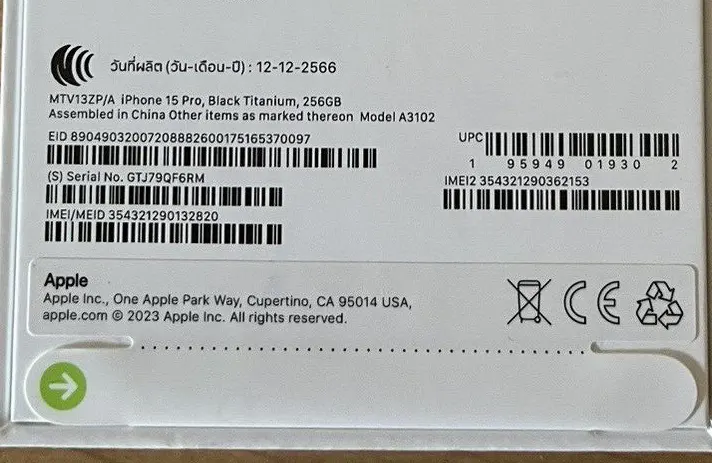
Número IMEI na bandeja do cartão SIM
Historicamente, o número IMEI era impresso na bandeja do cartão SIM. Não está exatamente claro o porquê, talvez tenha sido apenas um artifício. Mesmo quando necessário, não é fácil ler informações tão pequenas, a fonte é muito pequena. Aqui estão os modelos de iPhone que possuem o número IMEI impresso na bandeja do SIM.
| iPhone 13 | iPhone SE (3ª geração) | iPhone X |
| iPhone 13 mini | iPhone SE (2ª geração) | iPhone 8 |
| iPhone 13 Pro | iPhone 11 | iPhone 8 Plus |
| iPhone 13 Pro Máx. | iPhone 11 Pro | iPhone 7 |
| iPhone 12 | iPhone 11 Pro Máx. | iPhone 7 Plus |
| iPhone 12 mini | iPhone XS | iPhone 6s |
| iPhone 12 Pro | iPhone XS Máx. | iPhone 6s Mais |
| iPhone 12 Pro Máx. | iPhone XR | iPhone 3G/3G |
| iPhone 4/4s |
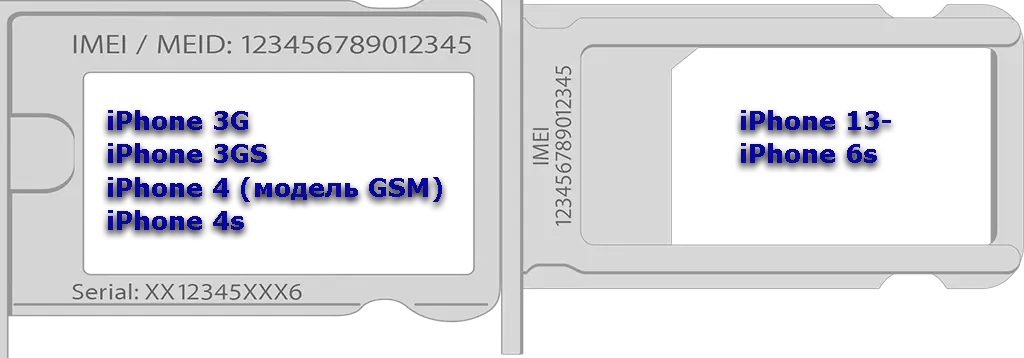
Número IMEI na parte traseira do iPhone
Houve um período em que a Apple imprimiu o IMEI na parte de trás do iPhone, durou pouco, mas foi de 2012-2015. Então a Apple abandonou a ideia. Dado que estes telefones estão obsoletos, não creio que seja necessário procurar o IMEI.
Encontre o número IMEI do iPhone bloqueado.
Se você não sabe o ID Apple do seu iPhone, encontre o número IMEI conforme descrito acima. No entanto, encontrar o IMEI é fácil se você possuir o dispositivo e ele estiver vinculado ao seu ID Apple. Veja como fazer isso:
- Acesse appleid.apple.com e faça login usando seu ID Apple.
- Encontre a seção “Seus dispositivos” da página da sua conta e obtenha informações sobre os dispositivos vinculados ao seu ID Apple.
Via Finder ou iTunes : Por exemplo, para dispositivos que não possuem uma tela funcional:
- Conecte o dispositivo ao computador.
- Em um Mac executando o macOS Catalina 10.15 ou mais recente, abra o Finder e, em um computador Mac ou Windows de versão anterior, abra o iTunes.
- No Finder, certifique-se de que a guia Geral esteja aberta. No iTunes, clique na guia Geral .
- Encontre o dispositivo cujas informações você deseja visualizar, incluindo números IMEI/MEID e ICCID.
O programa verificará os dispositivos vinculados ao seu ID Apple quando você fizer login no iTunes. Se o telefone conectado pertencer a você, você poderá acessar informações sobre ele.
Entrando em contato com o suporte Apple
Você também pode entrar em contato com o suporte. O suporte irá guiá-lo por um possível caminho para encontrar as informações.
Ligue para o suporte e siga as instruções automáticas para entrar em contato com um representante de suporte.
Antes de entrar em contato com o suporte, reúna as informações necessárias, como informações do dispositivo, números de série e uma descrição clara do problema.
Explique claramente o problema ou questão ao representante de suporte, fornecendo detalhes que o ajudarão a resolver a situação rapidamente.









